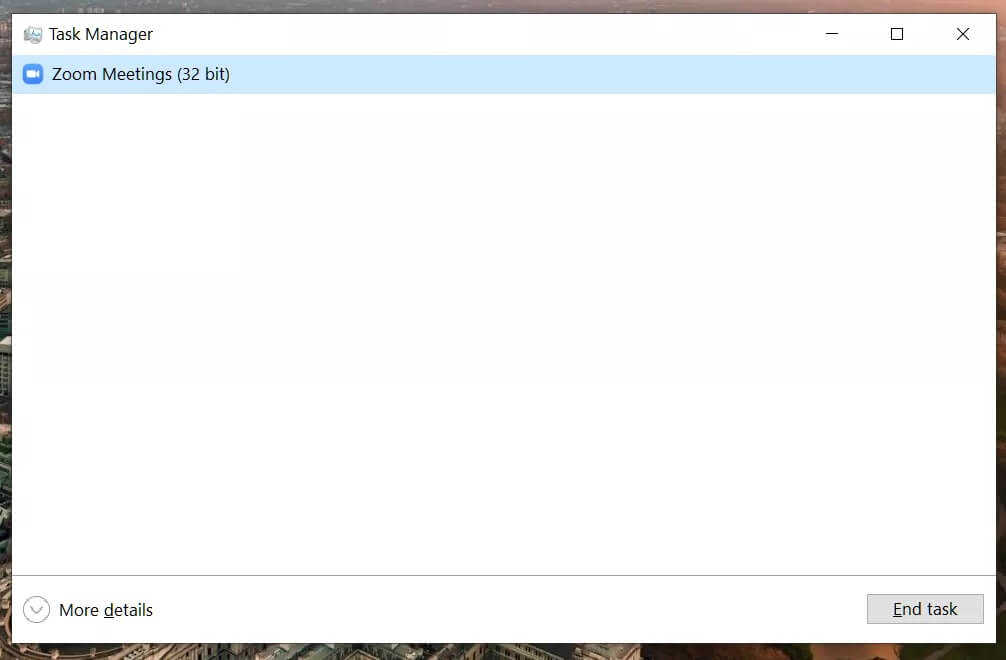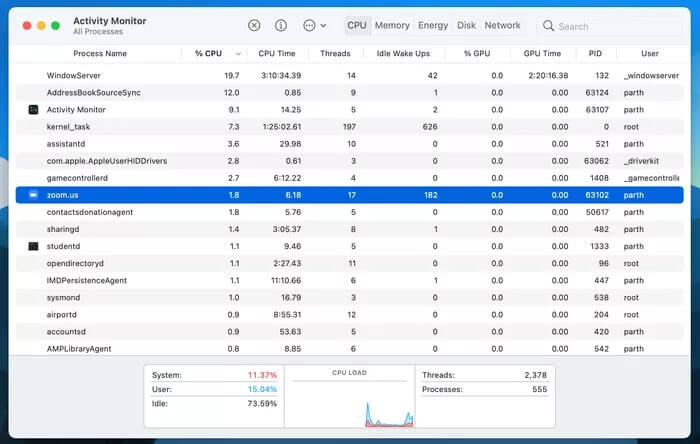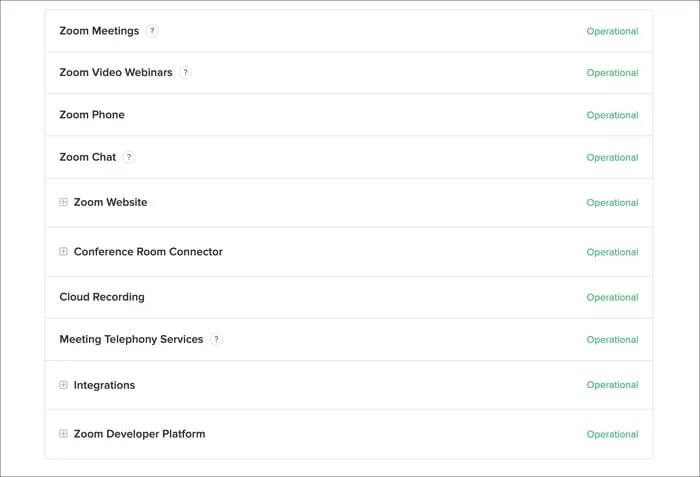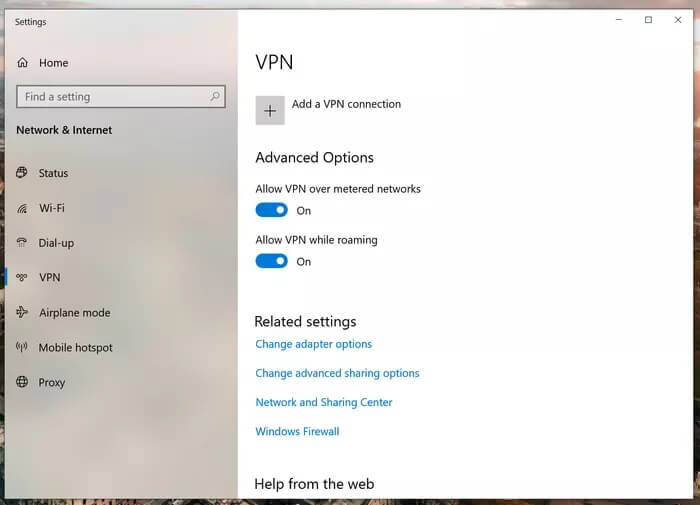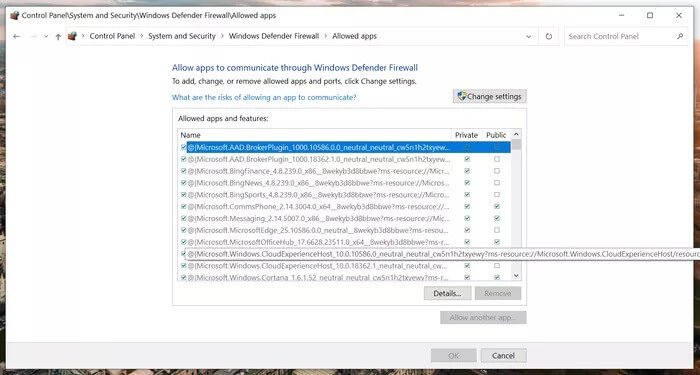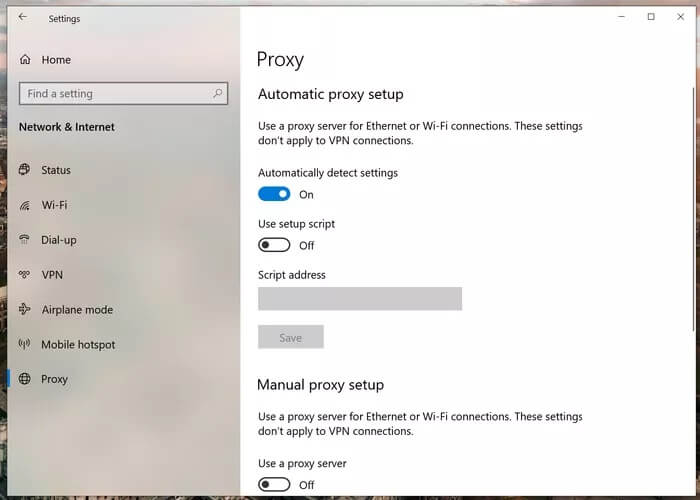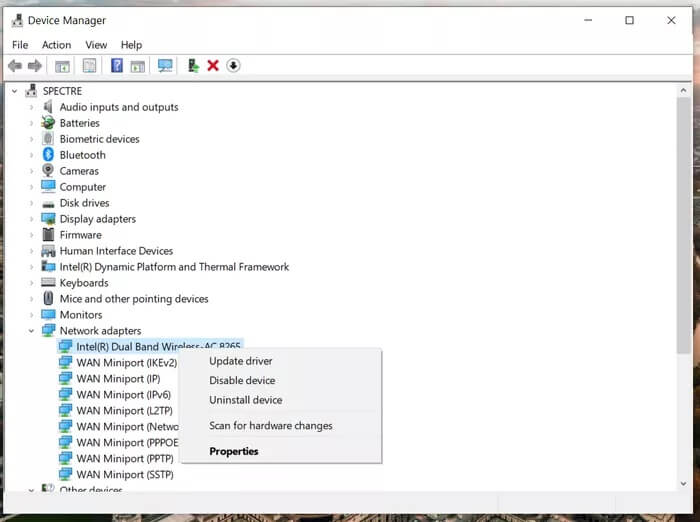在 Zoom 上修复错误 8 的 5003 大方法 |
您所在的位置:网站首页 › 控制线接线方法图 › 在 Zoom 上修复错误 8 的 5003 大方法 |
在 Zoom 上修复错误 8 的 5003 大方法
|
工作的未来正在发生变化,世界各地的许多公司已经转向新的工作流程,让员工完成工作。 Zoom 以其易于使用的界面和许多在家工作的工具中的功能而名列榜首。然而,整个体验并不像你想象的那么完美。我们看到了用户 他们得到随机错误 5003 在会议中间。
就像任何其他应用程序一样,Zoom 有时也会遇到崩溃和错误。 许多用户每次尝试加入 Zoom 会议时都会看到错误代码 5003。 如果你在其中,让我们解决问题。 1.重启缩放这是在 Zoom 中修复错误 5003 的最简单方法。 有时,应用程序会遇到临时错误,这使应用程序难以连接到其服务器。 在这种情况下,重新启动应用程序将允许重新加载其所有资源并可能删除临时错误。 WindowsWindows 用户可以按键盘上的 Windows 键并搜索任务管理器。 从任务管理器应用程序中,找到 Zoom 应用程序并结束应用程序进程。
在 Mac 上,您可以使用按键 Command + Space 打开 Spotlight 搜索。 尝试搜索活动监视器并打开应用程序。 找到一个应用 Zoom 单击菜单栏中的停止按钮。
用户可以 Zoom 在手机上,从多任务菜单强制关闭应用程序,然后使用应用程序抽屉从头开始重新启动应用程序。 另請閱讀: 前 5 名三星 Galaxy Buds 直播设置2. 检查 Zoom 服务器在跳入任何复杂的解决方案之前,您应该尝试此步骤。 如果 Zoom 服务器当前已关闭,您将无法修复错误代码 5003,因为问题出在他们这边。
要检查这一点,请执行 访问 Zoom 官方网站 ,其中显示其服务器的状态。 在该站点上,确保其所有服务器都在工作。 或者,您也可以访问 Downdetecter 并查看其他用户是否报告了相同的问题。 3. 检查您的互联网连接您应该做的下一件事是检查您的互联网连接速度。 由于错误代码 5003 与连接问题有关,因此您的连接可能不稳定或速度太慢而无法进行视频通话。 您可以访问 Fast.com 或使用 Speedtest 等应用程序来确认设备上当前的互联网速度。 4.禁用防病毒和VPN此步骤主要适用于计算机,因为 Windows 用户是在其设备上使用第三方防病毒软件的用户。 通常,这些应用程序不会影响其他已安装的软件。 一些免费的 VPN 或防病毒服务可能会干扰 Zoom 等游戏和应用程序。这可能是因为这些服务有时会限制甚至停止尝试通过 Internet 连接的应用程序的 Internet 连接。 另請閱讀: 如何使用 Microsoft Edge 的内置 PDF 编辑器编辑 PDF
另一个原因可能是 VPN 的自动区域选择。 如果 Zoom 在您所在的国家/地区被阻止,并且安装的 VPN 使用该位置,您将无法访问 Zoom 应用程序。 我们建议打开您的 VPN 和防病毒应用程序,暂时禁用它,然后再次尝试加入 Zoom 房间。 5.禁用防火墙您必须确保 Zoom 应用程序可以绕过 PC 或 Mac 上的防火墙才能使用设备上的互联网连接。
在 Windows 上,转到 Windows Defender 防火墙 > 允许应用程序通过 Windows Defender 防火墙 > 找到 Zoom 应用程序并确保它在您的防火墙上被允许。 6.禁用代理服务器与 Windows 防火墙一样,代理服务器充当系统和 Internet 之间的安全层。 代理设置可能会导致 Zoom 应用出现问题,它会试图阻止它访问您的网络。 在这种情况下,您必须从 Windows 设置菜单中禁用代理服务器。 请按照以下步骤操作。 步骤1: 使用键 的Windows + I 并打开一个菜单 窗口设置。 意见2: 去 网络和 Internet > 网络设置 > 代理。 步骤3: 确保关闭 “使用代理服务器”。
现在,再次打开 Zoom 应用,尝试加入 Zoom 会议,检查是否仍然出现错误代码 5003。 另請閱讀: 如何获得登录 Microsoft Teams 管理中心的权限7.重新安装网络驱动程序由于设备上安装了错误的网络驱动程序,可能会出现 Zoom 上的网络连接问题。 请按照以下步骤卸载它们。 步骤1: 点击 视窗键 并打开 装置经理。 意见2: 内部管理 设备 , 点击 网络适配器 扩展它。
步骤3: 最后,右键单击您当前的网络适配器并选择 卸载设备。 卸载网络驱动程序后,重新启动计算机,Windows 将自动为您的网络设备安装最合适的驱动程序。 8. 更新 ZOOM 应用程序Zoom 应用程序在其最新版本中的持续运行被认为有效地解决了技术问题。这些更新附带有用的错误修复,可以防止重叠错误导致连接问题。 此外,它们还提高了应用程序的整体性能。 转到 Windows 或 Mac 上的缩放设置并检查是否有最新的更新可供安装。 修复恼人的 ZOOM 错误ZOOM 错误 5003 可能会在您下次在线遇到之前引起头痛。如果您遇到同样的问题,请转到上面的故障排除提示并修复 Zoom 错误。在下面的评论部分让我们知道对您有用的技巧。 |
【本文地址】
今日新闻 |
推荐新闻 |